搬家第五天-129.Wincc V7.3 MSChart控件初步试用7-差距大多变量曲线图表绘制
有时候我们需要在一张表中绘制多个变量的曲线,这些变量可能相差几个数量级,比如是这个样子:

按照前面博客描述的方法绘制,出来是这个样子的
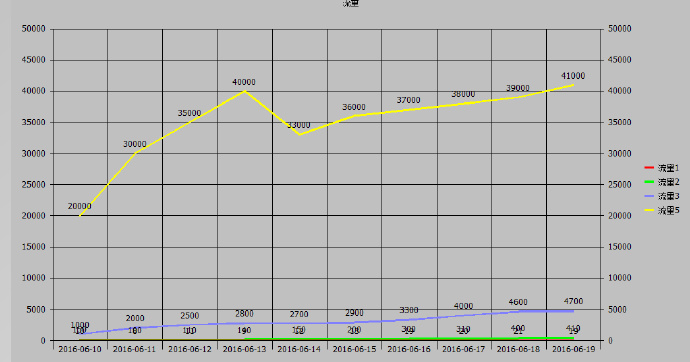
可以看出数字小的曲线全部挤在图形底部,不便于观察。我们可以通过启用第二Y轴来一定程度缓解这种问题。
假设画面上有一个ListView控件,名字叫做LV,已经装入了数据,如上面图形所示。画面上有MSChart控件,名字叫做Chart,放置一个按钮,在按钮的鼠标点击事件中添加以下vbs脚本:
Sub OnClick(ByVal Item)
Dim LV,Chart,flow1(),flow2(),flow3(),flow4(),MyDate(),RowCount,i
Set LV=ScreenItems("LV")
Set Chart=ScreenItems("Chart")
RowCount=LV.listitems.count
Redim flow1(RowCount),flow2(RowCount),flow3(RowCount),flow4(RowCount),MyDate(RowCount)
'Msgbox "ok1"
For i=1 To RowCount
flow1(i)=CDbl(LV.listItems.item(i).listsubitems.item(2).text)
flow2(i)=CDbl(LV.listItems.item(i).listsubitems.item(3).text)
flow3(i)=CDbl(LV.listItems.item(i).listsubitems.item(4).text)
flow4(i)=CDbl(LV.listItems.item(i).listsubitems.item(5).text)
MyDate(i)=CStr(LV.listItems.item(i).listsubitems.item(1).text)
Next
'初始化chart控件
'.Axis坐标轴有两个参数,第一个axisId指坐标轴编号;第二个参数为保留参数,此处为1,可以不写
'坐标轴编号0,1,2,3,4
'0为x轴,1为y轴,2位第二y轴,3为z轴,4表示无坐标轴
With Chart
.TitleText = "流量"
.ColumnCount=4 '两条曲线
' '设置图线的外观
' '设置XY轴
.Plot.Axis(0).ValueScale.Auto = 0
.Plot.Axis(1).ValueScale.Auto = 0
.Plot.Axis(2).ValueScale.Auto = 0
'// '设置最大值
.Plot.Axis(0).ValueScale.Maximum = RowCount '设置横轴标注最大值
.Plot.Axis(1).ValueScale.Maximum = 50000 '设置纵轴标1注最大值
.Plot.Axis(2).ValueScale.Maximum = 450 '设置纵轴标2注最大值
'// '设置最小值
.Plot.Axis(0).ValueScale.Minimum = 0
.Plot.Axis(1).ValueScale.Minimum = 0
.Plot.Axis(2).ValueScale.Minimum = 0
.RowCount =RowCount
.Plot.Axis(0).AxisGrid.MajorPen.Style = 1
.Plot.Axis(1).AxisGrid.MajorPen.Style = 1
.Plot.Axis(2).AxisGrid.MajorPen.Style = 1
.Plot.AutoLayout = 1
.Plot.UniformAxis = 0
'图表类型
.chartType = 3 '2dLine
'横坐标轴标注
For i = 1 To RowCount
.Row = i
.RowLabel = "" '先清空标签
Next
.Row=1
.RowLabel=CStr(MyDate(1))
For i=1 To RowCount
.Row = i
.RowLabel = CStr(MyDate(i))
Next
'设置曲线1
.ShowLegend = 1 '显示图例
.Column=1
.ColumnLabel = "流量1"
.RandomFill=False
For i=1 To RowCount
.row = i
.data=flow1(i)
Next
With .Plot.SeriesCollection(1).DataPoints(-1)
.DataPointLabel.LocationType = 1 ''&& 为1时显示数值,0为不显示
'将数据点标记设置成不可见的。
.Marker.Visible = False
.Marker.Style = 1
End With
.Plot.SeriesCollection(1).SecondaryAxis=True '绑定到第二Y轴上
'设置曲线2
.Column=2
.ColumnLabel = "流量2"
.RandomFill=False
For i=1 To RowCount
.row = i
.data=flow2(i)
Next
With .Plot.SeriesCollection(2).DataPoints(-1)
.DataPointLabel.LocationType = 1 ''&& 为1时显示数值,0为不显示
'将数据点标记设置成可见的。
.Marker.Visible = False
.Marker.Style = 1
End With
.Plot.SeriesCollection(2).SecondaryAxis=True '绑定到第二Y轴上
'设置曲线3
.Column=3
.ColumnLabel = "流量3"
.RandomFill=False
For i=1 To RowCount
.row = i
.data=flow3(i)
Next
With .Plot.SeriesCollection(3).DataPoints(-1)
.DataPointLabel.LocationType = 1 ''&& 为1时显示数值,0为不显示
'将数据点标记设置成可见的。
.Marker.Visible = False
.Marker.Style = 1
End With
'设置曲线4
.Column=4
.ColumnLabel = "流量4"
.RandomFill=False
For i=1 To RowCount
.row = i
.data=flow4(i)
Next
With .Plot.SeriesCollection(4).DataPoints(-1)
.DataPointLabel.LocationType = 1 ''&& 为1时显示数值,0为不显示
'将数据点标记设置成可见的。
.Marker.Visible = False
.Marker.Style = 1
End With
End With
End Sub
保存运行,最终效果是这样子,可以看出,调整之后效果好多了。脚本中红色部分就是关键点。
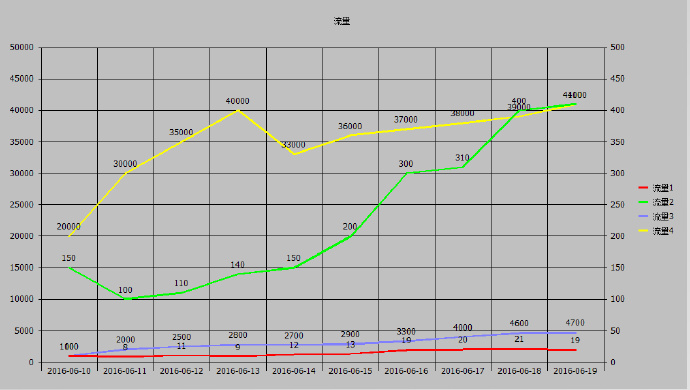



 浙公网安备 33010602011771号
浙公网安备 33010602011771号